Trong một số trường hợp các bạn cần upload/download dữ liệu từ máy tính cá nhân của mình lên vps/host hoặc ngược lại, nhưng file dữ liệu khá nhiều hoặc có dung lượng lớn thì việc sử dụng FTP sẽ giúp bạn giải quyết vấn đề này.
Ngoài ra, nếu bạn muốn chia quyền quản lý website hay một thư mục nào đó trên vps/host cho một người khác, mà bạn không muốn đưa hết thông tin host cho họ vì liên quan đến các dữ liệu khác. Bạn có thể sử dụng FTP để phân quyền truy cập thư mục, và cung cấp tài khoản FTP cho người dùng này, khi đó bạn có thể an tâm để người đó sử dụng mà không sợ ảnh hưởng đến các dữ liệu khác trên vps/host.
Ở bài viết này AZDIGI sẽ hướng dẫn bạn cách tạo tài khoản FTP trên DirectAdmin và kết nối FTP với FileZilla.
Bước 1: Tạo tài khoản FTP
Đầu tiên các bạn đăng nhập vào DirectAdmin, ở giao diện admin các bạn rê chuột đến phần Account Manager => FTP Management
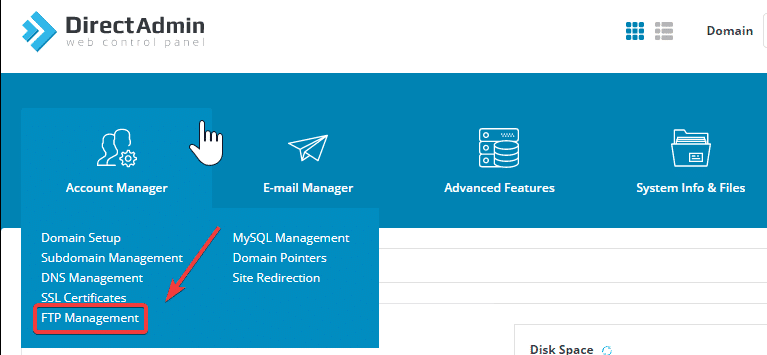
Tiếp đó bạn chọn CREATE FTP ACCOUNT
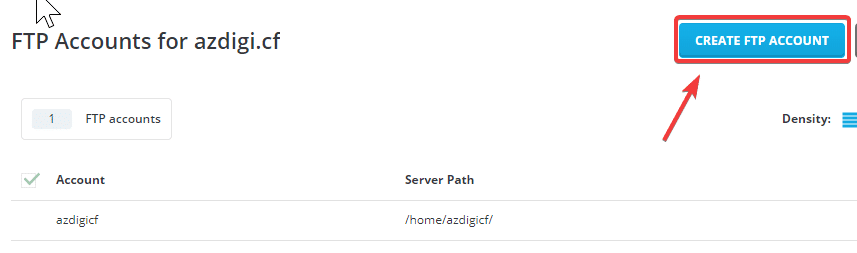
Các bạn điền đầy đủ thông tin như sau:
- (1) Điền thông tin gồm username và password tài khoản cần tạo.
- (2 ) Ở phần này các bạn sẽ có 4 tùy chọn để set đường dẫn dữ liệu cho tài khoản FTP.
- Domain: Tùy chọn này cho phép truy cập vào thư mục chứa mã nguồn của domain (public_html).
- FTP: Tùy chọn này cho phép truy cập vào public_ftp của domain.
- User: Tùy chọn này cho phép truy cập vào thư mục FTP của user.
- Custom: Tùy chọn này cho phép bạn tùy chỉnh đường dẫn truy cập bất kỳ.
Thông thường các bạn cần chỉnh sửa , upload hay download dữ liệu trên website thì các bạn chọn tùy chọn Domain nhé.
Sau khi điền đầy đủ thông tin và set quyền truy cập xong, các bạn nhấn CREATE.
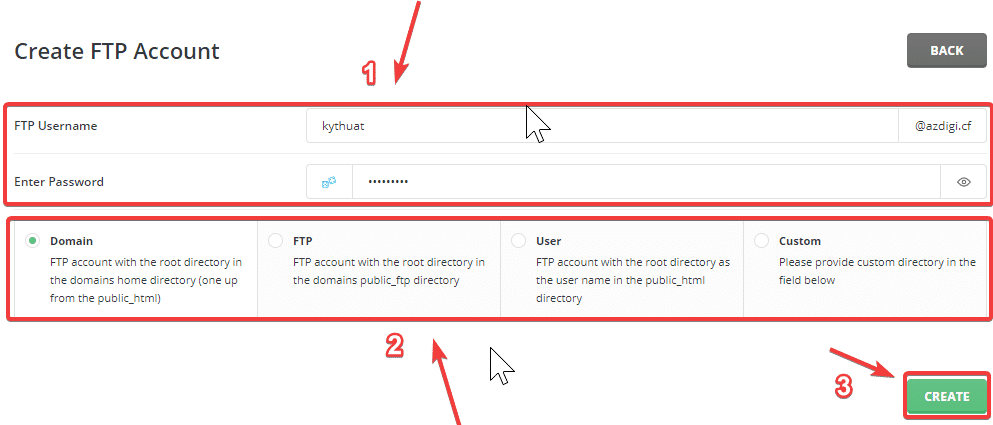
Nhận được thông báo như hình là đã tạo tài khoản FTP thành công.
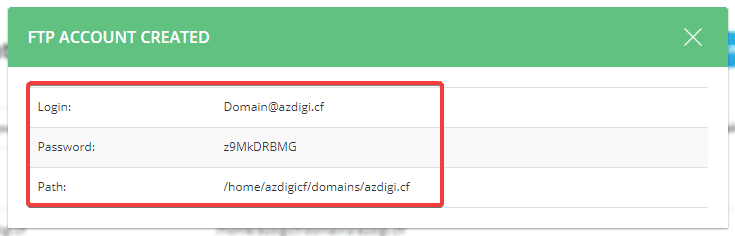
Bước 2: Kết nối FTP với FileZilla
Các bạn có thể download FileZilla tại Link
Sau khi tải và cài đặt thành công các bạn mở FileZilla lên và tiến hành kết nối với tài khoản FTP như sau:
Bạn vào File => Site Manager
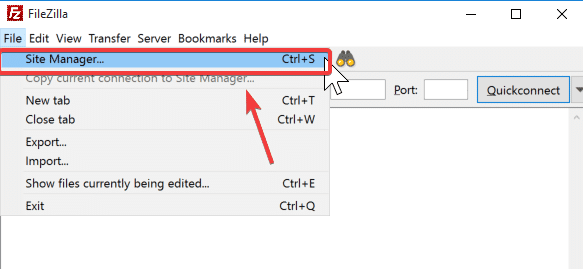
Ở bảng hiển thị tiếp theo các bạn chọn và điền thông tin như sau:
- (1) Chọn New site để thêm tài khoản
- (2) Điền đầy đủ thông tin và chọn cấu hình
- Protocol: FTP – File Transfer Protocol
- Host: điền thông tin IP của vps/host
- Encryption: Only use plain FTP
- Logon Type: Normal
- User: Nhập user đã tạo ở bước 1
- Pass: Nhập mật khẩu
- (3) Nhấn Connect để kết nối đến server
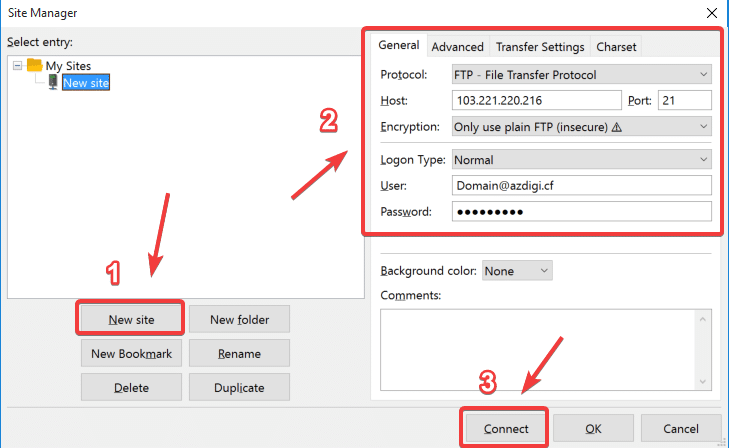
Sau khi kết nối, các bạn nhận được thông báo như hình là đã kết nối thành công rồi nhé.
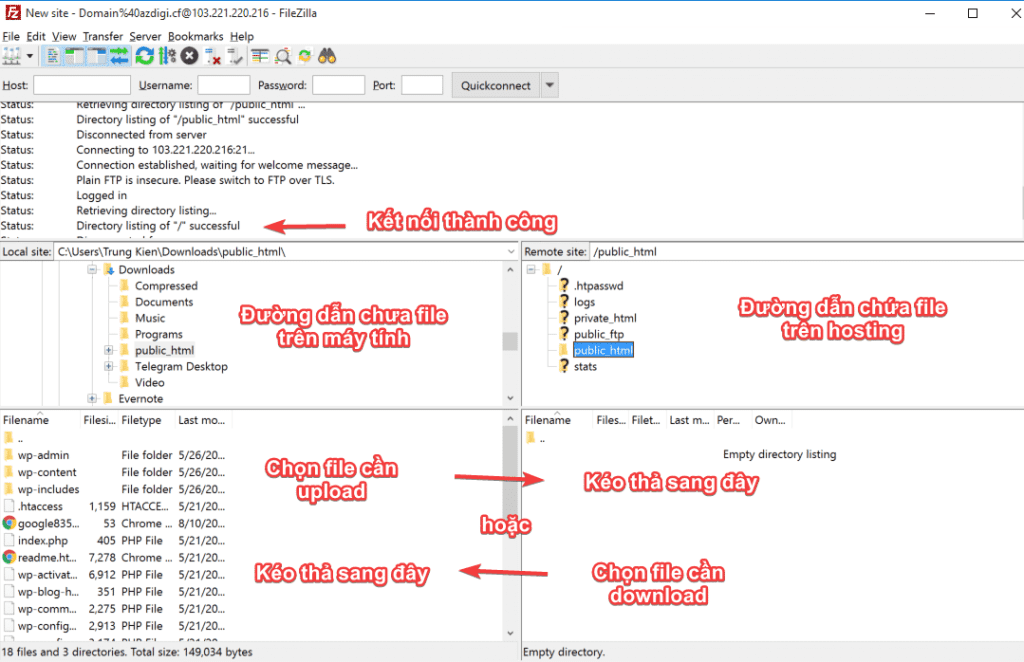
Như vậy, ở bài viết này AZDIGI đã hướng dẫn bạn cách tạo tài khoản FTP trên DirectAdmin và kết nối FTP thông qua FileZilla thành công rồi nhé, việc sử dụng FTP sẽ giúp ích cho bạn trong quá trình bạn cần di chuyển dữ liệu từ máy tính lên host/vps và ngược lại một cách dễ dàng nhất.
- Hotline 247: 028 888 24768 (Ext 0)
- Ticket/Email: Bạn dùng email đăng ký dịch vụ gửi trực tiếp về: support@azdigi.com.
Chúc các bạn thành công.!


